【软考:网工】华为配置篇——综合实验(特别重要)
一、前言
还是来自summer老师的,B站可以搜“summer”课堂,看相关视频哦~
(1)关于掩码、反掩码的总结~

(2)RAID
1)RAID (Redundant Array of Independent Disks)即独立磁盘冗余阵列,RAID技呆将独的物理硬盘以不同的方式组合成一个逻辑硬盘,从而提高了硬盘的读写性能和数据安全性。
根据不同的组合方式可以分为不同的RAID级别:
RAID0:数据条带化,无校验
RAID1:数据镜像,无校验
RAID3:数据条带化读写,校验信息存放于专用硬盘
RAID5:数据条带化,校验信息分布式存放
RAID6:数据条带化,分布式校验并提供两级冗余
同时采用两种不同的RAID方式还能组合成新的RAID级别:
RAID0+1:先做RAID 0,后做RAID 1,同时提供数据条带化和镜像
RAID10:类似于RAID 0+1,区别在于先做RAID 1,后做RAID 0
RAID50:先做RAID 5,后做RAID 0,能有效提高RAID 5的性能
2) RAID数据组织与存取方式

3)热备与重构
热备(HotSpare) :当冗余的RAID组中某个硬盘失效时,在不影响当前RAID系统的正常使前的情况下,用RAID系统中的备用硬盘自动顶替失效硬盘,及时保证RAID系统的冗余性。
热备一般分为两种:
·全局式:备用硬盘为系统中所有的冗余RAID组共享
·专用式:备用硬盘为系统中某一组冗余RAID组专用
注: 当一个数据盘A0坏了,热备盘可以顶上,通过A1、A2与P的数据重构出A0的数据,使得热备盘称为一个数据盘A0.
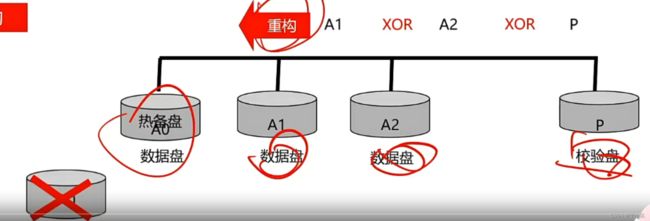
4)常见RAID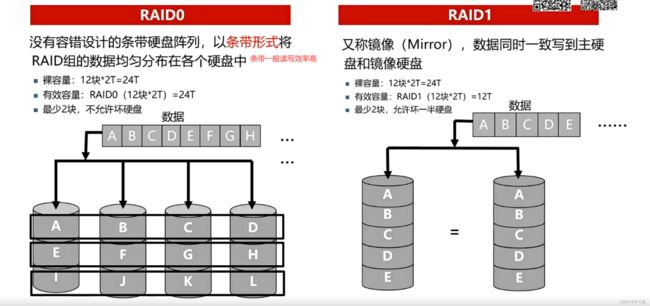

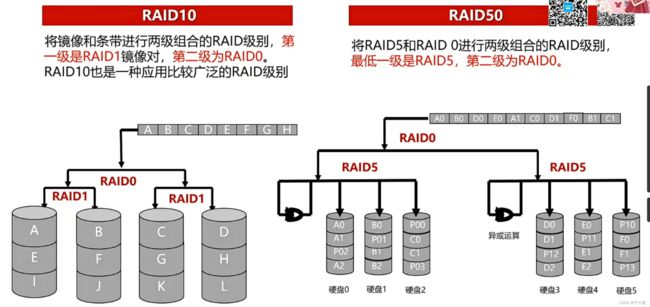
5)相当重要的表

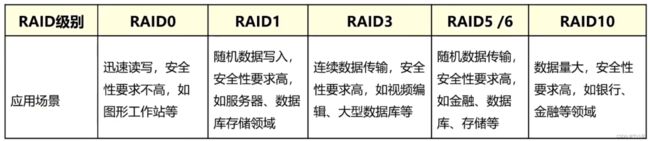
6)RAID2.0的出现
单盘空间4T、10T、16T18T的磁盘在企业和消费市场已经非常普遍,当这些高容量磁盘由于出现磁盘故障而需要进行数据重构时,传统RAID的弱点便会立即凸显。
·重构速度慢,影响性能:以7.2K RPM 4TB磁盘为例,在传统的RAID5(8D+1P)中,其重构时间在40小时左右。重构的进程会占用系统的资源,导致应用系统整体性能下降,当用户为了保证应用的及时响应而限制重构的优先级时,重构白约时间还将进一步延长。此外,在漫长的数据重构过程中,繁重的读写操作可能引起RAID组中其他磁盘也出现故障或错误,导致故障概率大幅提升,极大地增加数据丢失的风险。
·传统RAID受限于硬盘数量:在数据容量剧增的年代无法满足企业对资源统一灵活调配的需求,同时,随着硬盘容量的增大,以硬盘为单位对数据进行管理也显得越来越力不从心。
RAID2.0虚拟化发展过程
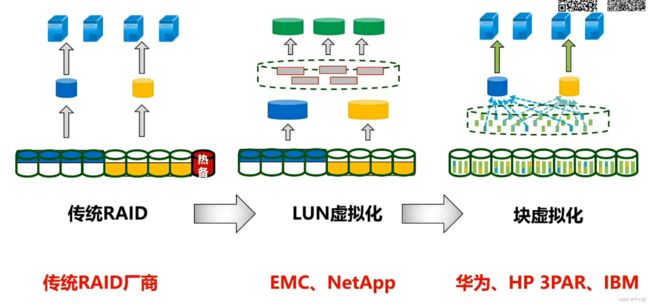
技术:两层虚拟化
传统RAID与RAID2.0的对比图如下
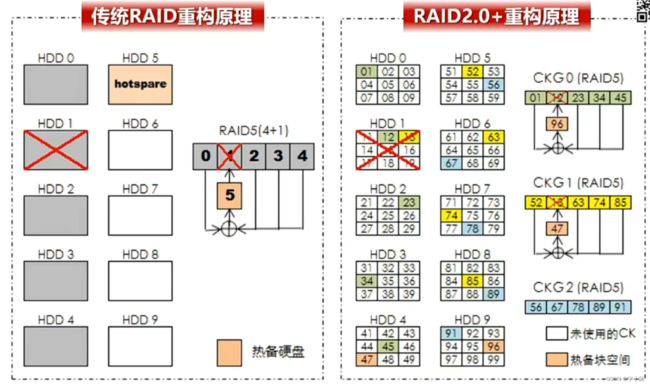

二、综合大实验
(1)实验目的与要求
1、理解组网架构,网络拓扑。ENSP实现,交换机57,路由2220
2、VLAN配置与IP地址配置,跨VLAN通信
3、DHCP配置(全局和基于接口)
4、路由配置:静态、默认、RIP/OSPF
5、ACL配置,NAT配置,策略路由配置
·场景1:所有流量默认走电信,如果电信出现故障,流量切换到联通。(bfd)
·场景2:教学楼流量走电信出口,宿舍楼流程走联通出口。
·场景3:访问电信的服务器走电信出口,访问联通服务器走联通出口。
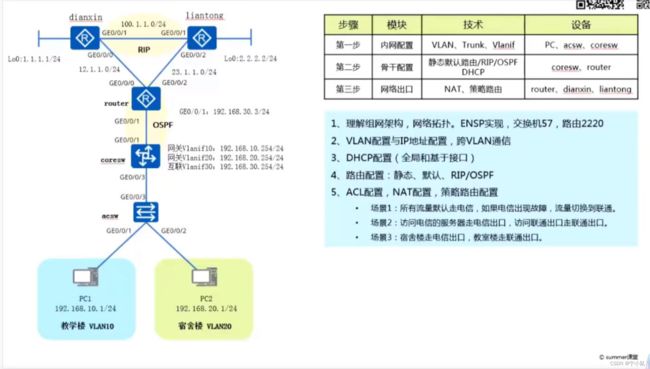
(2)实验操作与代码

1)对2000交换机:创建vlan,配access并将相应接口放进对应vlan,配trunk口并设置允许通过的vlan;
<Huawei>system-view//进入系统视图
[Huawei]sysname acsw//交换机2000重命名为acsw
[acsw]vlan batch 10 20//批量创建vlan————创建vlan10和vlan20
[acsw]interface g0/0/1
[acsw-GigabitEthernet0/0/1]port link-type access//定义接口类型
//说明:接口有四种port link-type 1)**access** Access port;用来接用户的。2)**trunk** Trunk port;用于接交换机或者路由器。3)**hybrid** Hybrid port;含access与trunk接口的特性。4)**dot1q-tunnel** QinQ port;公网与私网互联。QinQ在城域网讲过,与MAC-in-MAC对应。
//802.1Q中定义的Tag字段有12个比特用于表示VLAN ID,所以设备最多可以支持4094个VLAN。而城域网实际应用中,需要大量的VLAN来隔离用户,4094个VLAN远远不能满足需求,因此诞生了QinQ技术。[QinQ](https://blog.csdn.net/qq_34075348/article/details/105356586)是在用户报文进入运营商网络之前**封装上一个运营商网络的VLAN Tag(SID),而把用户报文中的原有的VLAN Tag(CID)当做数据**,使报文带着两层VLAN Tag穿越运营商网络。
//MAC in MAC遵循IEEE802.1ah、802.1ad标准,其基本思路是**将用户的以太网数据帧再封装一个运营商的以太网帧头,形成两个MAC地址**。
[acsw-GigabitEthernet0/0/1]port defauit vlan 10//将接口0/0/1划入vlan10
[acsw-GigabitEthernet0/0/1]int g0/0/2//int是interface的简写,就表示interface
[acsw-GigabitEthernet0/0/2]port link-type access
[acsw-GigabitEthernet0/0/2]port default vlan 20
[acsw-GigabitEthernet0/0/2]int g0/0/3
[acsw-GigabitEthernet0/0/3]port link-type trunk//接口类型为trunk,记得trunk口不要忘记配置下一条语句。
[acsw-GigabitEthernet0/0/3]port trunk allow-pass vlan 10 20//允许vlan10和vlan20通过,也可以用允许所有vlan通过的命令:port trunk allow-pass vlan all
2)对2001交换机
要将其配置为网关与dhcp服务器
<Huawei>system-view//进入系统视图
[Huawei]sysname coresw//重命名为coresw
[coresw]vlan batch 10 20 30//批量创建vlan10、vlan20和vlan30
[coresw]int g0/0/3
[coresw-GigabitEthernet0/0/3]port link-type trunk//接口类型为trunk,记得trunk口不要忘记配置下一条语句。
[coresw-GigabitEthernet0/0/3]port trunk allow-pass vlan 10 20//下行接口允许vlan10和vlan20通过。
[coresw-GigabitEthernet0/0/3]quit//退出这个接口配置
[coresw]interface vlanif 10//给vlan10配置网关
[coresw-vlanif10]ip address 192.168.10.254 24//网关为192.168.10.254 255.255.255.0
[coresw-vlanif10]int vianif 20//给vlan20配置网关
[coresw-vlanif20]ip add 192.168.20.254 24//网关为192.168.20.254 255.255.255.0
[coresw-vlanif20]q//quit的简写,表示退出
[coresw]dhcp enable//启动dhcp服务,考试的时候看见“开启”、“启动”,如果不知道填什么就填enable,万一就骗分成功了呢。
[coresw]ip pool 10//地址池
[coresw-ip-pool-10]network 192.168.10.0 mask 24
[coresw-ip-pool-10]gateway-list 192.168.10.254//网关
[coresw-ip-pool-10]dns-1ist 8.8.8.8//dns服务器ip地址
[coresw-ip-pool-10]lease day 3//租期3天
//排除地址,排除掉用户不能用的地址。网段:192.168.10.0 /24,本来应该有192.168.10.1-192.168.10.254,但是254被当做网关了就默认被排除掉了,所以可选的地址段有10.1-10.253。但是用户只用10.1,所以要从10.2开始排除,排除到10.253,这样子到时候pc1的地址一定是192.168.20.1
[coresw-ip-pool-10]excluded-ip-address 192.168.10.2 192.168.10.253//排除 excluded-ip-address 起始地址 终止地址。
[coresw-ip-pool-10]q
[coresw]interface vlanif 10//给vlan10配置dhcp
[coresw-vlanif10]dhcp select global//全局dhcp,还有一种配置在接口上的dhcp但平常用得很少。
[coresw-vlanif10]q
//同理,可以类似地给vlan20配置dhcp
[coresw]ip pool 20//地址池
[coresw-ip-pool-20]network 192.168.20.0 mask 24
[coresw-ip-pool-20]gateway-list 192.168.20.254//网关
[coresw-ip-pool-20]dns-1ist 114.114.114.114//dns服务器ip地址
[coresw-ip-pool-20]lease day 10//租期10天
[coresw-ip-pool-20]excluded-ip-address 192.168.20.2 192.168.20.253//排除 excluded-ip-address 起始地址 终止地址。
[coresw-ip-pool-20]q
[coresw-vlanif10]int vianif 20
[coresw-vlanif20]dhcp select global
[coresw-vlanif20]q
//这时候,PC1pingPC2可以ping通了。因为核心交换机有pc1网段到pc2网段的路由,所以能通。
//原本在接口0/0/1配置一个ip作为网关,就能实现和路由器通信了
//因为华为有些设备不支持,而且本题选的这个交换机就不支持直接在接口配ip地址,所以换一种方式。
//[coresw]int g0/0/1
//[coresw-GigabitEthernet0/0/1]undo portswitch//关闭二层交换机特性,开启三层交换机功能
//[coresw-GigabitEthernet0/0/1]ip add 192.168.30.254 24//这时候报错啦Error : unrecognized command found at 'A' position.
//[coresw-GigabitEthernet0/0/1]portswitch//还是开启二层特性,把它当二层接口用。
[coresw]int g0/0/1
[coresw-GigabitEthernet0/0/1]port link-type access//接口类型access
[coresw-GigabitEthernet0/0/1]port default vlan 30
[coresw-GigabitEthernet0/0/1]int vian 30//给vlan30配置网关ip
[coresw-vlanif30]ip add 192.168.30.254 24//网关为192.168.30.254 255.255.255.0
[coresw-vlanif30]q
//动态路由rip配置,宣告路由
[coresw]rip
[coresw-rip-1]ver 2
[coresw-rip-1]network 192.168.10.0
[coresw-rip-1]network 192.168.20.0
[coresw-rip-1]network 192.168.30.0
[coresw-rip-1]q
[coresw]undo rip 1//同样需要回复Y,删掉即可
[coresw]ospf 1
[coresw-ospf-1]area 0
[coresw-ospf-1-area-0.0.0.0]network 192.168.10.0 0.0.0.255//宣告网段,注意这里是反掩码哦~
[coresw-ospf-1-area-0.0.0.0]network 192.168.20.0 0.0.0.255
[coresw-ospf-1-area-0.0.0.0]network 192.168.30.0 0.0.0.255
[coresw-ospf-1-area-0.0.0.0]q
[coresw]ip route-static 0.0.0.0 0 192.168.30.3//在核心交换机配置默认路由,下一条为192.168.30.3(路由器),这时候PC1还是ping不通dianxin,这时候有到路由器的request,没有回应。这时候去看router上有无到1.1.1.1的路由,发现没有,所以要去路由器配置默认路由
3)对2002路由器
<Huawei>system-view//进入系统视图
[Huawei]sysname router//重命名为router
[router]int g0/0/1
[router-GigabitEthernet0/0/1]ip add 192.168.30.3 24//给路由器配置ip地址192.168.30.3 /24
+*
[router-GigabitEthernet0/0/1]q
//这时候可以ping192.168.30.254,可以ping通就是对的。但这时候PC1ping192.168.30.3肯定是不通的,因为没有路由,PC1发的数据可以到路由器,但是路由器不能回信,因为路由器只有到30网段的直连路由,没有回10网段来的路由,所以才ping不通,ping要有去有回才算通。
[router]ip route-static 192.168.10.0 255.255.255.0 192.168.30.254//配置一条去10网段的静态路由//这时候PC1和路由器就能ping通啦~
//也可以用动态路由,所以先删掉之前配置的静态路由,然后给它配动态路由,让出口路由器学到10、20、30网段的路由。
[router]undo ip route-static 192.168.10.0 255.255.255.0 192.168.30.254
//先配rip看看
[router]rip
[router-rip-1]version 2//用ripv2比较多些
[router -rip-1]network 192.168.30.0//宣告,然后去核心交换机宣告
[router -rip-1]q
//再配个ospf看看,先删掉rip
[router]undo rip 1
//问你是否要删,回答Y,即yes,再去核心交换机也删掉rip的宣告,并进行ospf1配置与宣告即可
[router]ospf 1
[router-ospf-1]area 0
[router-ospf-1-area-0.0.0.0]network 192.168.30.0 0.0.0.255//宣告网段,这里只有一个哇?
[router-ospf-1-area-0.0.0.0]q
//可以通过display ip routing-table(显示路由表)、display ospf X,X可选的有好些个命令,可以看下后面的图片
//配置电信接口和联通接口的ip地址
[router]int g0/0/0
[router-GigabitEthernet0/0/0]ip add 12.1.1.3 24//add是address的简写,即配置ip地址
[router-GigabitEthernet0/0/0]int g0/0/2
[router-GigabitEthernet0/0/2]ip add 23.1.1.3 24
[router-GigabitEthernet0/0/2]q
[router-GigabitEthernet0/0/2]
//配置NAT
[router]ac1 2000
[router-acl-basic-2000]rule 10 permit source 192.168.10.0 0.0.0.255//配置VLAN10的nat原地址
[router-acl-basic-2000]rule 20 permit source 192.168.20.0 0.0.0.255//配置VLAN20的nat原地址
[router-acl-basic-2000]q
[router]int g0/0/0
[router-igabitEthernet0/0/0]nat outbound 2000//NAT转换地址为出口g0/0/0的ip
[router-igabitEthernet0/0/0]int g0/0/2
[router-igabitEthernet0/0/2]nat outbound 2000//NAT转换地址为出口g0/0/2的ip
[router-igabitEthernet0/0/2]q
//这时候用PC1ping电信“ping 1.1.1.1”是ping不通的。为什么呢?首先看核心交换机有没有去目的ip的路由,发现没有,去核心交换机配置路由。
[router]ip route-static 0.0.0.0 0 12.1.1.1 preference 50//配置去电信的默认路由。一般默认优先级是60,越小优先级越高,因为题目要求优先走dianxin,所以设置其优先级为50,比默认的更优先。
[router]ip route-static 0.0.0.0 0 23.1.1.2//配置去联通的默认路由。默认优先级是60不用改,比电信端优先级低就行。
//这时候PC1ping电信就能通啦~
//删掉去电信的默认路由,配置bfd,做网络监测,如果dianxin能通走dianxin,不通走liantong
[router]undo ip route-static 0.0.0.0 0 12.1.1.1
[router]bfd
[router-bfd]q
[router]bfd dianxin bind peer-ip 12.1.1.1 source-ip 12.1.1.3 auto//配置了12.1.1.3(路由器)到12.1.1.1(dianxin)的bfd,其他参数自动。
[router-bfd-session-dianxin]q
//然后去dianxin也配置bfd,实现网络监测功能
//配置如果bfd监测到电信通的就使用这条静态路由,如果bdf挂了,就自动删掉这条静态路由
[router]ip route-static 0.0.0.0 0 12.1.1.1 preference 50 track bfd-session dianxin
//这时候pc1访问联通也走的dianxin,看tracert 那个命令结果图可知
//在配置策略路由前先删掉静态路由(默认路由)
[router] undo ip route-static 0.0.0.0 0 23.1.1.2
[router]undo ip route-static o.0.0.0 0 12.1.1.1
//策略路由——1:教学楼走dianxin、宿舍楼走liantong;不同源走不通出口。acl匹配源,基本acl就够用了
//步骤:ACL匹配流量->流分类->流行为->流策略->接口应用
[router]acl 2010
[router-acl-basic-2010]rule 10 permit source 192.168.10.0 0.0.0.255//匹配源地址,用基本acl就可以了
[router]acl 2020
[router-acl-basic-2020]rule 10 permit source 192.168.20.0 0.0.0.255//匹配源地址,用基本acl就可以了
[router-ac1-basic-2020]q
//流分类
[router]traffic classifier jiaoxue
[router-classifier-jiaoxue]if-match acl 2010
[router]traffic classifier sushe
[router-classifier-sushe]if-match acl 2020
[router-classifier-sushe]q
//流行为
[router]traffic behavior re-dianxin
[router-behavior-re-dianxin]redirect ip-nexthop 12.1.1.1
[router-behavior-re-dianxin]q
[router]traffic behavior re-laintong
[router-behavior-re-laintong]redirect ip-nexthop 23.1.1.2
[router-behavior-re-laintong]q
//流策略
[router]traffic po1icy p
[router-trafficpolicy-p]classifier jiaoxue behavior re-dianxin//教学楼的流分类扔给dianxin
[router-trafficpolicy-p]classifier sushe behavior re-liantong//宿舍楼的流分类扔给liantong
//应用
[router-trafficpolicy-p]interface g0/0/1
[router-igabitEthernet0/0/1]ip address 192.168.30.3 255.255.255.0
[router-igabitEthernet0/0/1]traffic-policy p inbound//应用到g0/0/1接口,是入接口,因为对从pc1和pc2来的流,是从g0/0/1进的,所以用inbound
[router-igabitEthernet0/0/1]q
//这时候在PC1:tracert 1.1.1.1,会显示nat结束之后直接就到电信;tracert 2.2.2.2,会显示nat结束之后先走的电信然后到达联通。
//策略路由——2、访问电信走dianxin,访问联通走liantong。acl匹配目的地址,要用高级acl
//步骤:ACL匹配流量->流分类->流行为->流策略->接口应用,这里除了acl不一样,别的和基于源的策略路由一模一样。
[router]acl 3010
[router-adv-basic-3010]rule 10 permit source any destination 192.168.10.0 0.0.0.255//匹配目的地址,用高级acl
[router]acl 3020
[router-acl-adv-3020]rule 10 source any destination 2.2.2.0 0.0.0.255//匹配源地址,用基本acl就可以了
[router-ac1-adv-3020]q
//流分类
[router]traffic classifier jiaoxue
[router-classifier-jiaoxue]if-match acl 3010
[router]traffic classifier sushe
[router-classifier-sushe]if-match acl 3020
[router-classifier-sushe]q
//流行为
[router]traffic behavior re-dianxin
[router-behavior-re-dianxin]redirect ip-nexthop 12.1.1.1
[router-behavior-re-dianxin]q
[router]traffic behavior re-laintong
[router-behavior-re-laintong]redirect ip-nexthop 23.1.1.2
[router-behavior-re-laintong]q
//流策略
[router]traffic po1icy p
[router-trafficpolicy-p]classifier jiaoxue behavior re-dianxin//教学楼的流分类扔给dianxin
[router-trafficpolicy-p]classifier sushe behavior re-liantong//宿舍楼的流分类扔给liantong
//应用
[router-trafficpolicy-p]interface g0/0/1
[router-igabitEthernet0/0/1]ip address 192.168.30.3 255.255.255.0
[router-igabitEthernet0/0/1]traffic-policy p inbound//应用到g0/0/1接口,是入接口,因为对从pc1和pc2来的流,是从g0/0/1进的,所以用inbound
//这时候在PC1:tracert 1.1.1.1,会显示nat结束之后直接就到电信;tracert 2.2.2.2,会显示nat结束之后也直接联通。
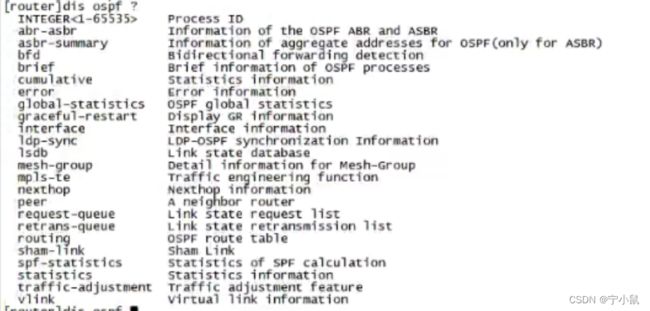
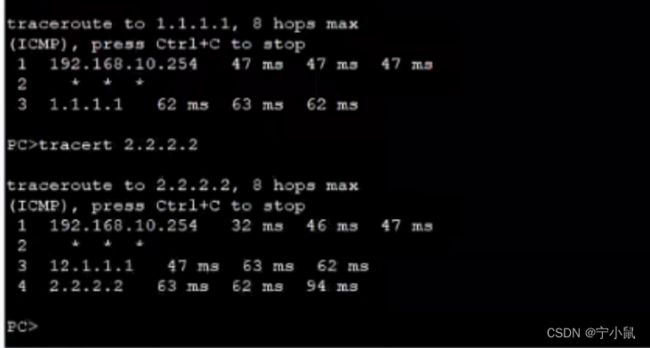
策略路由配置后,PC1的tracert

策略路由配置后,PC2的tracert

4)对2003路由器
<Huawei>system-view//进入系统视图
[Huawei]sysname dianxin//重命名为dianxin
//先配置物理接口地址
[dianxin]int g0/0/0
[dianxin-GigabitEthernet0/0/0]ip add 12.1.1.1 24
[dianxin-GigabitEthernet0/0/0]int g0/0/1
[dianxin-GigabitEthernet0/0/1]ip add 100.1.1.1 24
//配置回环0测试接口
[dianxin-GigabitEthernet0/0/1]int lo0
[dianxin-LoopBack0]ip add 1.1.1.1 24
[dianxin-LoopBack0]q
//等liantong也配好ip之后也测一下dianxin这边的直连接口通不通,ping 12.1.1.3和ping 100.1.1.2,通的就正确
//配置动态路由rip
[dianxin]rip
[dianxin-rip-1]version 2
//宣告三个物理接口
[dianxin-rip-1]network 100.0.0.0//为啥只写一个呢?后面三个都是0?因为A类地址呀,它就是8位网络位的呀,要是写成100.1.0.0会报错的
[dianxin-rip-1]network 12.0.0.0
[dianxin-rip-1]network 1.0.0.0
[dianxin-rip-1]q
//配置bfd,做网络监测
[dianxin]bfd
[dianxin-bfd]q
[dianxin]bfd dianxin bind peer-ip 12.1.1.3 source-ip 12.1.1.1 auto//配置了12.1.1.1(dianxin)到12.1.1.3(路由器)的bfd,其他参数自动。
[dianxin-bfd-session-dianxin]q
//去出口路由器配置跟踪
//把dianxin001接口改了,胡乱改一个就行,相当于它坏了,通不了
[dianxin]int 0/0/0
[dianxin-GigabitEthernet0/0/0]ip add 12.1.1.100 24
[dianxin-6igabitEthernet0/0/0]q
//这时候bfd session state就从up变成down了,路由器出口就从50变成了60,走liantong了
//在配置策略路由之前先恢复刚刚乱改的dianxin端口的ip
[dianxin]int 0/0/0
[dianxin-GigabitEthernet0/0/0]ip add 12.1.1.1 24
5)对2005路由器
<Huawei>system-view//进入系统视图
[Huawei]sysname liantong//重命名为liantong
//也先配置物理接口地址
[liantong]int g0/0/1
[liantong-GigabitEthernet0/0/1]ip add 12.1.1.2 24
[liantong-GigabitEthernet0/0/1]int g0/0/2
[liantong-GigabitEthernet0/0/2]ip add 23.1.1.2 24
//也配置回环0测试接口
[liantong-GigabitEthernet0/0/2]int lo0
[liantong-LoopBack0]ip add 2.2.2.2 24
[liantong-LoopBack0]q
//这时候先测一下直连接口通不通,ping 23.1.1.3和ping 100.1.1.1,通的就正确
//也配置动态路由rip
[liantong]rip
[liantong-rip-1]version 2
[liantong-rip-1]network 100.0.0.0
[liantong-rip-1]network 23.0.0.0
[liantong-rip-1]network 2.0.0.0
//这时候测一下dianxin通不通,ping 1.1.1.1,通的就正确,接着去出口路由器配置NAT
(3)补充说明——
1)可以用命令关闭日志信息提醒,例如:
[acsw]undo info-center enable//这个打开是为了让它不要弹出日志提醒信息,这句命令可以要可以不要。
2)网络质量探测 方案1:BFD监测网络状态
BFD (Bidrectional Forwarding Detection双向转发检测)用于快速检测系统设备之间的发送和接受两个方向的通信故障,并在出现故障时通知生成应用。BFD 广泛用于链路故障检测,并能实现与接口、静态路由、动态路由等联动检测。bfd使用的默认组播地址(默认就是224.0.0.184)。